Как установить время и дату на смарт-часах
Средняя оценка+2
Сохранить в закладкиСохраненоУдалено 2
В этой статье вы узнаете, как установить время на смарт-часах, а также его формат и дату.![]()
В основном при первом запуске часов и подключении их к смартфону время и дата выставляются автоматически, «подтягиваясь» к данным вашего телефона. Но существуют отдельные случаи или модели, когда необходима ручная настройка, калибровка или коррекция.
Рассмотрим на примерах несколько случаев, как настроить время на умных часах.
Содержание страницы
Способы установки времени в часах
Поскольку на рынке существует целое множество моделей и видов часов, имеется несколько вариантов выставить время на смарт-часах:
- Автоматически при синхронизации со смартфоном
- Вручную через меню настроек в часах
- С помощью парного приложения, с которым работает носимый девайс
- Посредством смс-команды (если предусмотрено производителем)
- Через оператора сотовой сети (при поддержке SIM-карты)
Внимательно изучите руководство, приложенное к вашему устройству. Как правило, в нем изложена инструкция, как настроить время и дату, если необходимо это сделать через собственное меню умных часов.
Для часов Wear OS, совместимых с Android или iPhone
Инструкция подходит для часов, в которых установлена операционная система Wear OS от Google:
- Зайдите в настройки часов, потянув экран сверху вниз.
- Перейдите в пункт Настройки – Системные – Дата и время
- Вы можете выставить время, которое будет синхронизироваться с вашим смартфоном. Для этого активируйте параметр «Дата и время сети» (для правильных параметров телефон должен быть подключен к интернету).
- Для установки местного времени: отключите опцию «Дата и время сети» и выберите параметр «Часовой пояс сети».
- Чтобы установить время на умных часах вручную, поставьте оба параметра для сети в неактивное состояние и задайте дату, время или часовой пояс.
Если в часах отображается неверные врем и дата, убедитесь, что они подключены к телефону, а также проверьте правильность данных на самом смартфоне. Может помочь выставление часового пояса в часах вручную.
Чтобы изменить формат времени в часах:
- Зайдите в меню Настройки – Системные – Дата и время.

- Отыщите в списке строку 24-часовой формат.
- Установите переключатель в положение «Вкл».
Для iPhone (watchOS)
Если вы обладатель продукции Apple, настроить время на смарт-часах можно только, синхронизируясь с айфоном. Вручную вы можете перевести время на определенное количество минут вперед (когда пользователь привык, что его часы спешат). Об этом мы расскажем ниже.
Установить время на iWatch при подключении к iPhone:
- Смартфон должен быть подключен к сети интернет.
- В телефоне перейдите в Настройки – Основные – Дата и время.
- При сообщении об обновлении данных о часовом поясе нужно перезагрузить устройство для получения обновления. Если вы получили такое же уведомление на Apple Watch, их также необходимо перезапустить.
- В том случае, если вы не получили сообщение на айфон, перейдите обратно на экран настроек. Следует подождать несколько минут и опять нажать «Дата и время». Когда уведомление об обновлении часового пояса отобразится внизу настроек даты и времени, вам нужно выполнить перезапуск телефона для его получения.
 Спустя некоторое время перезагрузите и часы.
Спустя некоторое время перезагрузите и часы.
Установить часовой пояс (через телефон):
- В iPhone перейдите в Настройки – Основные – Дата и время.
- Выключите параметр «Автоматически».
- Выберите необходимый пояс.
- Выполните сопряжение Apple Watch со своим айфоном. Параметры на часы подгрузятся сами.
Выставить пользовательское время вручную в часах:
- Перейдите в пункт меню «Настройки».
- Прокрутите вниз до пункта «Время».
- С помощью цифровой короны прокрутите значение до необходимого времени: вы можете прибавить от 1 минуты до 59.
- Нажмите кнопку «Выбор».
- Теперь ваши Apple Watch будут «спешить».
Имейте в виду, что данная корректировка времени не влияет на фактическое время в часах. На экране вы будете видеть выставленное вами значение, но все события будут происходить, учитывая время сети и смартфона.
Автономные часы
Смарт-часы, работающие без подключения к смартфону, как правило, имеют собственное меню настроек, чтобы была возможность настроить их без сторонних средств.
Такие устройства должны быть подключены к сети интернет для получения необходимых данных, таких как время и дата. Нередко требуется надстройка часового пояса, чтобы эти данные показывались корректно.
Например, чтобы установить время на китайских смарт-часах, достаточно их включить и при первом запуске указать пояс, когда открывается меню настройки даты и времени.
Но также можно это сделать через меню настроек в разделе Системные, где вы отыщите пункт Язык и время. Здесь может предоставляться возможность установить автоматическую синхронизацию со временем в интернете и выбрать соответствующий вашему местонахождению пояс.
Гибридные часы
В большинстве случаев время в гибридных умных часах невозможно настроить вручную. Это происходит автоматически каждый раз, как только вы сопрягаете их со своим телефоном (по Bluetooth или через приложение).
Перед сопряжением вы должны выставить правильное время в мобильном девайсе.
Если время неверное, попробуйте выполнить калибровку через подключенное приложение, установленное в мобильник. Как это делается, указано в инструкции пользователя, которая прилагается к часам.
Как это делается, указано в инструкции пользователя, которая прилагается к часам.
Интерфейс программного обеспечения создается таким образом, чтобы пользователю было интуитивно понятно, как настроить те или иные параметры в своем носимом устройстве. Поэтому ищите такой пункт, как Настройки, Время и Дата, Часовой Пояс или Калибровка.
Как выставить время в детских часах
Как и на большинстве моделей, установить время на детских смарт-часах можно сразу же при первом включении. Это происходит:
- с помощью ввода данных в самих часах
- синхронизируясь со смартфоном
- по данным мобильной сети (если Baby Watch имеют выход в интернет)
- по данным GSM сети
Также есть и другие способы настройки:
Через приложение
- Скачайте на телефон программное обеспечение, которое рекомендует производитель. Например, Setracker или другое ПО, совместимое с вашими часами.
- Через специальный пункт в программе выберите подходящий часовой пояс или установите время и дату.

В большинстве случаев, чтобы настроить время на детских смарт-часах, необходимо включить на их сим-карте мобильные данные для выхода в интернет. Это связано с тем, что команды из приложения в часы поступают через сервер программы. Если не будет подключения, настроить Smart Baby Watch с помощью ПО возможности не будет.
С помощью смс-команды
Когда установлена SIM-карта в смарт-часы, настроить время и дату можно путем отправки на их номер текстового сообщения со специальной комбинацией (для разных моделей формат команды может отличаться).
Для этого не требуется подключения к интернету, а лишь средства на счету симки для ее активного статуса.
Посмотрите видео, где наглядно рассказывается, как выставить время на детских смарт-часах:
Надеемся, наши инструкции вам помогут. Если вы знаете другие способы установки правильного времени в smart-часах, напишите в комментариях.
- Была ли полезной информация ?
- ДаНет
Как настроить время и дату на смарт часах и фитнес-браслете?
Настройка времени и даты на умных часах – не такое простое дело. В зависимости от модели это можно осуществлять при помощи кнопок на корпусе, непосредственно на экране, а в некоторых гаджетах при синхронизации со смартфоном время устанавливается такое же, как на телефоне.
Вступление (почему возникает проблема установки времени на умных часах)
Иногда случается так, что время и дата на смарт-часах сбивается. Также установка временных параметров может потребоваться, если вы включаете часы впервые.
Модели с СИМ-картой могут устанавливать время сети. При этом устанавливается текущее время в том часовом поясе, где вы находитесь. Но здесь может произойти сбой. Например, вы со своей СИМ-картой приехали в другой регион, то вам может потребоваться переустановка времени.
Настройка времени и даты на китайских смарт-часах с Али Экспресс
Китайские смарт-часы практически не отличаются от продающихся в магазинах электроники и сотовой связи. В зависимости от модели они могут предложить настроить дат и время при первом включении или полной перезагрузки. Для этого необходимо вытащить аккумулятор и СИМ-карту и вставить их обратно.
В зависимости от модели они могут предложить настроить дат и время при первом включении или полной перезагрузки. Для этого необходимо вытащить аккумулятор и СИМ-карту и вставить их обратно.
В остальных случаях настройка даты и времени выполняется в пункте меню «Настройки» или «Setting», если гаджет не поддерживает русских язык.
Зайдя в этот пункт, нужно выбрать «Дата и время» («date and time»). Теперь нужно установить нужные параметры. В зависимости от модели гаджет предложит сохранение вручную либо настройки сохранятся автоматически.
Китайские умные часы синхронизируются со смартфоном. Установите на свой смартфон нужное приложение, синхронизируйте устройства через Блютуз или Wi-Fi. На гаджете автоматически установится время телефона.
Как выставить дату и время на умных часах Jet
Эта модель оснащена чувствительной сенсорной панелью, поэтому для установки даты и времени нет необходимости в синхронизации со смартфоном. Необходимо выбрать пункт меню «Настройки>Дата и время>Установить часы и число».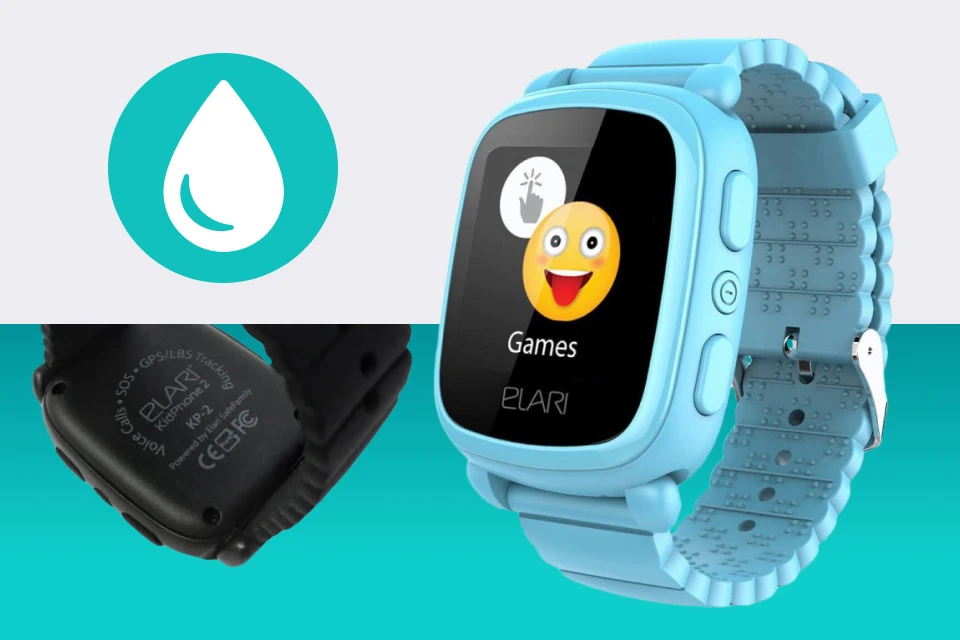
Как установить правильное время на смарт-браслете
Фитнес или смарт-браслет – это устройство, отслеживающее состояние вашего организма. Он показывает давление, пульс, количество пройденных шагов, метров и даже калорий. Настройка таких браслетов осуществляется почти так же, как и умных часов с СИМ-картой.
М3
Дата и время – важные показатели смарт-браслетов, ведь в зависимости от времени суток показатели организма могут изменяться. Настройка браслета М3 осуществляется при помощи смартфона. Для этого необходимо скачать соответствующее приложение. Данный фитнес-трекер — это полная копия известного Xiaomi, поэтому устанавливать приложение придется такое же — «Mi Fit». После установки приложения произойдет синхронизация браслета со смартфоном, время установится автоматически.
Важно! При синхронизации приложение может показать несколько устройств – часы, браслет и т.п. Для синхронизации именно фитнес-трекера необходимо выбрать «браслет».
М4
Настройка этого браслета происходит аналогично предыдущему.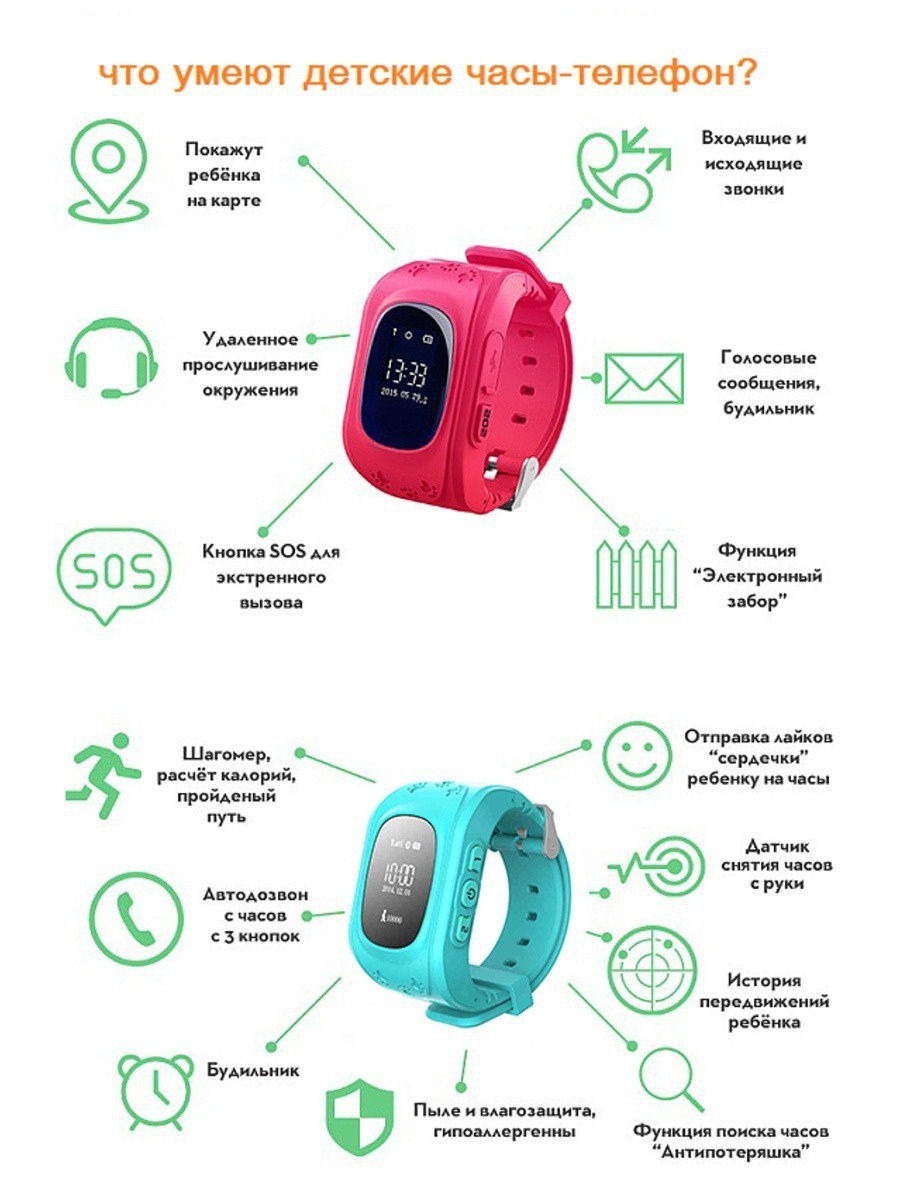 Вам также потребуется установить приложение «Май Фит» и настроить его. От версии М3 браслет отличается более эргономичным дизайном и большей емкостью батареи.
Вам также потребуется установить приложение «Май Фит» и настроить его. От версии М3 браслет отличается более эргономичным дизайном и большей емкостью батареи.
Как сделать отображение календаря?
На смарт-часах можно сделать отображение не только времени, но и календаря. В зависимости от модели вам будет достаточно просто настроить вид экрана, добавить виджет или включить расширение.
Чтобы добавить виджет, необходимо нажать на экран и удерживать его. Отобразится меню «виджеты». Чтобы добавить, нажмите на один из них и удерживайте. Теперь достаточно просто перетащить часы и календарь на главный экран.
Расширения добавляются так же в меню настройки или через смартфон.
Рекомендую3Не рекомендую2Как настроить время на умных часах
Часы могут управляться как кнопками, так и с помощью собственного сенсорного экрана. В первую очередь пробуем кнопки, потом слайдами направо листаем экраны и ищем функцию, которая позволит выставить дату и время. Скорее всего, ничего мы там не найдём.
Скорее всего, ничего мы там не найдём.
Читаем инструкцию
Если для умных часов есть инструкция на понятном языке, может помочь и она. Ищем раздел, посвящённый тому, как поменять время и дату. Если таковой в инструкции не находится или же инструкции на понятном языке нет, можно попробовать поискать её в интернете. Или же просто забиваем в поиск «выставить время на умных часах» +модель. Бывает, что находится ролик на YouTube, где такой же пользователь рассказывает, как он пытался поменять время. Вполне возможно, что он также искал решение, но по-английски, забивая «smart watch how to set date and time» + модель часов. Наиболее вероятный исход — в основном почти все смарт-часы умеют синхронизировать время с телефоном по Bluetooth. Это основной режим их работы — они передают информацию на смартфон, который подбивает аналитику и рассказывает о статистике в стиле «сегодня вы прошли больше, чем 80% других людей».
к содержанию ↑Синхронизация часов со смартфоном
О том, как настроить связь со смартфоном, написано много. Повторим основные тезисы:
Повторим основные тезисы:
- Необходимо установить на телефон приложение для связи со смарт-часами. Сканируем QR-код с инструкции, или ищем в Google Play по названию. В крайнем случае на сайте производителя часов найдётся ссылка.
- Включаем на телефоне Bluetooth и в свойствах этого замечательного протокола разрешаем другим устройствам находить наш телефон.
- Включаем Bluetooth на часах.
- В приложении находим часы и устанавливаем связь.
Профит! Время синхронизировано! Теперь, чтобы поменять время на часах, достаточно восстановить связь с телефоном. Однажды «спаренные» устройства сами находят друг друга, когда оказываются в радиусе 10 метров одно от другого с включенным Bluetooth. Даже если у ваших умных часов есть своя сим-карта и они умеют синхронизировать время по времени сети, выставить правильный часовой пояс удобнее можно в том же самом приложении.
Автор статьи: Вячеслав Зыкин
Как настроить смарт часы в 4 этапа: пошаговая инструкция
Smart Watch не готовы действовать прямо из коробки. Этому аппарату необходима предварительная настройка, чья точность даст возможность пользоваться всеми функциями, предусмотренными моделью, и гарантирует стабильность ее работы. Как все сделать — в статье.
Этому аппарату необходима предварительная настройка, чья точность даст возможность пользоваться всеми функциями, предусмотренными моделью, и гарантирует стабильность ее работы. Как все сделать — в статье.
Общая последовательность настройки смарт-часов
Если опыта «общения» с подобным девайсом нет, то инструкция поможет. Она состоит из трех шагов: первым делом нужно подготовить устройство, потом — настроить и подключить к телефону. А в последнюю очередь — поставить те приложения, которые интересны владельцу.
Ликбез: Что такое умные часы и зачем они нужны – 5 полезных функций
Подготовка к настройке смарт вотч
Прежде, чем настраивать аппарат, важно убедиться в том, что гаджет запускается без проблем.
Рекомендуется: зарядить аккумулятор до 100%, чтобы он не сел в процессе настройки.
Метод зарядки может отличаться в зависимости от модели. Например, некоторые из них могут заряжаться без проводов.
Примечание: если девайс не видит зарядку, возможно, она неисправна. Бывает, что нужно почистить контакты. Впрочем, с новыми смартами такого не случается. А вот с б/у такое происходит сплошь и рядом.
Как настроить аккумулятор
Желательно раскачать новую батарею, подзарядив ее до 100%, а после разрядив «в ноль», и снова зарядив полностью. Некоторые специалисты советуют делать так 2-3 раза.
Детали о настройке СИМ карты
Новую симку необходимо активировать, пополнив ее на необходимую сумму. Блокировку по пин коду лучше отключить: так с часами будет удобнее работать. В некоторых случаях потребуется позвонить на номер, который указан стартовом пакете. Для этого нужно вставить карточку в смартфон.
Подготовку к настройке можно считать успешно выполненной.
Родителям на заметку: ТОП-7 лучших детских смарт-часов
Начало работы со смарт вотч
Осталось установить SIM-карту, отредактировать некоторые настройки, выполнить синхронизацию часов с телефоном и загрузить набор необходимого софта. Все это совсем не сложно.
Все это совсем не сложно.
Важно: не стоит волноваться, если на попытку включения умные часы не реагируют моментально. Нужно лишь дольше держать палец на кнопке включения. Как правило, время удержания составляет около трех секунд.
Установка SIM-карты и настройка связи
Расположение слота для карточки связи на разных моделях может отличаться из-за особенности конструкции. Обычно гнездо для симки располагается сбоку или же под аккумулятором. Второй вариант довольно часто встречается в детских смарт часах.
Примечание: если SIM не работает, необходимо переставить ее на телефон и перепроверить указанные выше детали подготовки. Если часы не видят сим-карточку, следует поставить ее еще раз: возможно, она недостаточно плотно вошла в разъем.
Полезно: Как отличить оригинальные Apple Watch от подделки: сравнение по 10 параметрам
Настройка времени и даты
Как правило, ничего тут делать не надо — срабатывает автоопределение. Если же этого не произошло, все можно сделать вручную:
Если же этого не произошло, все можно сделать вручную:
- войти в меню настроек;
- перейти в раздел «время и дата»;
- указать год, месяц, день, часы и минуты.
Настраивая эти параметры, следует помнить, что время на гаджете и смартфоне должно совпадать.
Как правило, девайсы уже приходят русифицированными. Но если этого не случилось или нужно установить украинский язык, все можно сделать через настройки (Settings). Там нужно найти соответствующую вкладку — Language — и дать команду на выбор нужного языка.
Многие смарт часы, включая эппловскую модель 4-й серии и самсунговские Galaxy Watch Active R500, оснащены модулями GPS. С их помощью можно отслеживать не только, где находится их владелец, но и то, с какой скоростью он передвигается. Настроить геолокацию в smart watch несложно. Для этого в меню следует найти соответствующий раздел и разрешить устройству определять местоположение автоматически.
Синхронизация со смартфоном
Сопряжение смарт часов с телефоном обязательно. Некоторые известные бренды выпускают девайсы, которые можно подружить только с гаджетами той же компании. К примеру, это — типичная ситуация для Apple. Чаще всего взаимодействие устройств возможно, только если и смартфон, и часы имеют идентичную платформу.
Некоторые известные бренды выпускают девайсы, которые можно подружить только с гаджетами той же компании. К примеру, это — типичная ситуация для Apple. Чаще всего взаимодействие устройств возможно, только если и смартфон, и часы имеют идентичную платформу.
Однако есть исключения. Многие смарт вотч от Самсунг поддерживают телефоны на андроиде. Гаджеты китайского производства тоже не такие капризные в этом плане. Они сопрягаются со смартфоном, независимо от поддерживаемой им операционной системы.
Владельцы iPhone, например, могут синхронизировать смарт-часы на Андроиде, вроде Samsung Galaxy Watch Active, установив Wear OS.
Обычно информация с названием и версией ПО, необходимого для взаимодействия устройств, указывается в инструкции. Многие производители также дают ссылку, которая позволяет скачать софт с официального сайта.
Важно: для сопряжения Apple Watch и Айфона после того, пользователь поставит приложение на телефон и запустит часы, навести на них камеру мобильника. После этого девайсы синхронизируются автоматически.
После этого девайсы синхронизируются автоматически.
Когда все закончится, на дисплее часов будут дублироваться уведомления и звонки, которые приходят на смартфон. Это дает пользователю возможность:
- Видеть входящие звонки и сбрасывать их.
- Просматривать и отвечать на смски.
- Выходить в интернет.
- Некоторые модели поддерживают функцию прослушивания аудио из памяти смартфона.
- Умные часы с GSM поддерживают функции ответа на входящие вызовы и совершение исходящих звонков.
Примечание: если настроить автоподключение по вай-фай, часы будут подсоединяться к сети, как только окажутся в ее пределах. Но стоит учитывать, что такой вариант гораздо сильнее разряжает аккумулятор, чем блютус.
В тему: Как подключить смарт-часы к телефону: способы для 2-х операционных систем смартфона
Как на смарт-часы устанавливаются приложения
Поставить на умные часики, например, Samsung Galaxy Watch 46mm Silver, необходимое ПО можно, когда они сопряжены с мобильником.![]()
Как делать:
- Зайти в GooglePlay, AppStore или иной магазин, в зависимости от модели.
- Найти нужное приложение, прописав его название в поисковой строчке.
- Нажать «Установить».
Вот и все. Теперь нужно только дождаться, пока программа установится.
Узнайте: Как подключать Bluetooth-наушники к часам: 3 варианта
Как видно, настроить умные часы — не такая уж и сложная задача, если держать под рукой инструкцию. Разумеется, кое-что может незначительно отличаться. Так, в девайсах, где нет симки, настраивать ее не потребуется, а детские «умняшки» нужно синхронизировать с родительским мобильником.
Как настроить/изменить время и дату в фитнес-браслетах от разных производителей?
Настроить время на фитнес-браслете можно либо с помощью специального приложения и смартфона, либо в настройках самого устройства. Большинство трекеров автоматически распознают время, установленное в телефоне, при первичном подключении гаджетов. Изменить же его можно вручную.
Большинство трекеров автоматически распознают время, установленное в телефоне, при первичном подключении гаджетов. Изменить же его можно вручную.
Общие рекомендации
Время на фитнес-браслетах устанавливается автоматически. Гаджет считывает данные с привязанного смартфона и выводит их на экран трекера. А значит, чтобы задать данный параметр на недавно приобретенных умных часах, необходимо загрузить на телефон специальное приложение, синхронизировать девайсы, обновить прошивку (опционально). Дальше трекер все сделает за вас.
Внимание! Если нужно изменить время, надо перенастроить часы с минутами на смартфоне, а затем заново подключить фитнес-трекер и подождать, пока устройства будут синхронизироваться.
Точно такие же действия нужно выполнить для установки и изменения даты на фитнес-браслете.
Особенности установки времени в трекерах от разных производителей
Схема настройки времени и даты может незначительно отличаться в браслетах разных моделей и от различных производителей. С точным порядком действий можно ознакомиться из инструкции, которая прилагается к каждому гаджету. Мы же расскажем об основных способах изменения этих параметров на примере Xiaomi Mi Band, Samsung Galaxy Fit, Apple Watch и Huawei Band.
С точным порядком действий можно ознакомиться из инструкции, которая прилагается к каждому гаджету. Мы же расскажем об основных способах изменения этих параметров на примере Xiaomi Mi Band, Samsung Galaxy Fit, Apple Watch и Huawei Band.
Тем, кто ведёт активный образ жизни, ищет дополнительный источник энергии и бодрости, а также поддерживает здоровье и красоту при диетическом рационе подойдёт Набор 4 Wellness, мощный комплекс витаминов, минералов и омега-3 кислот для ежедневного обеспечения организма жизненно важными нутриентами.
При тренировках нельзя забывать и о необходимых аминокислотах! Представляем Комплекс аминокислот BCAA — Siberian Super Natural Sport, который обеспечивает мышцы питательными веществами, помогает быстрее восстанавливаться, замедляет процессы катаболизма и устраняет ощущение перетренированности.
Xiaomi Mi Band
На этом браслете время изменяется только через смартфон и приложение MiFit. Для этого выполняют несколько шагов:
Для этого выполняют несколько шагов:
- Установить и открыть приложение.
- Включить Bluetooth.
- Выбрать браслет в списке сопряженных девайсов.
- Фитнес-браслет синхронизируется со смартфоном и автоматически установит настройки времени, которые были на смартфоне.
- Если надо установить будильники на фитнес-браслет, то это выполняется через приложение.
Samsung Galaxy Fit
В фитнес-трекере Gear Galaxy Fit данные параметры можно изменить через приложение Samsung Health на телефоне. Синхронизация тоже происходит через Bluetooth.
Apple Watch
Этот гаджет оснащен сенсорным дисплеем, что позволяет настраивать его без смартфона. Зайдите в настройки, выберите «Время», укажите в открывшемся окне «+0 минут», установите часы с помощью колесика Digital Crown, сохраните. Учтите, что в этом случае изменится время только на текущем циферблате, а уведомления будут приходить все равно по основным настройкам времени, которое совпадает с временем на смартфоне. Изменить настройки времени можно на айфоне через приложение Watch.
Учтите, что в этом случае изменится время только на текущем циферблате, а уведомления будут приходить все равно по основным настройкам времени, которое совпадает с временем на смартфоне. Изменить настройки времени можно на айфоне через приложение Watch.
Huawei Band
Чтобы откорректировать такие параметры, как время и дата, нужно изменить их на смартфоне, перейти в специальную программу Huawei Health, открыть учетную запись, дать согласие, активировать Bluetooth и синхронизировать трекер c телефоном. Приложение Huawei Health подходит для использования и с фитнес-браслетами Huawei Band и Honor Band, и со смарт-часами Huawei Watch и Honor Watch.
Как настроить часы Lefun Health
Не получается настроить новые умные часы Lefun Health? Данная инструкция призвана вам в этом помочь. Мы рассмотрим разные способы подключения браслета к мобильному телефону. А также разберёмся, почему некоторые пользователи не могут его подключить. Поговорим об основных функциях и возможностях устройства.
Поговорим об основных функциях и возможностях устройства.
Особенности умного браслета Lefun Health
Часы от китайского производителя имеют несколько версий. Часто на упаковке значатся только имена моделей: M4, M3 и т. д. При этом все смарт браслеты сильно напоминают другое устройство также от китайского бренда Xiaomi Mi Band. Сходства не только внешние, но и функциональные. Печально, что Lefun Health сильно отстают по качеству. И это заметно невооружённым глазом. Из-за чего их цена сильно различается, в несколько раз.
Последней моделью сегодня является Lefun Health M4. В комплект умных часов входит USB-кабель для зарядки и небольшая брошюра зачастую без русского языка. Даже без русскоязычной инструкции пользователи легко разберутся в любой модели. Так как на корпусе браслета всего одна кнопка. Которая выполняет функции кнопки питания и смены разделов главного меню. К каждой модели прилагается программное обеспечение для сопряжения с телефоном и удобного управления умными часами через смартфон.
Читайте также: почему не приходят уведомления на Mi Band 4, 3, 2.
Настройка времени на китайских смарт часах Lefun Health
По умолчанию в Lefun Health не установлены время и дата. Практически во всех случаях нам приходится его настраивать. Вернее это делает наш смартфон с установленным приложением для подключения браслета Lefun. Чтобы настроить время, умные часы нужно подключить к телефону хотя бы один раз. После чего они синхронизируются по сети. И на них будет установлена та же дата и время, что и на телефоне.
Если после подключения смартфона с установленным приложением к умному трекеру время не изменилось, попробуйте сопрячь устройства заново. Для этого откройте меню приложения и выберите пункт «Синхронизация всех данных». Или удалите устройство из подключенных по Bluetooth и заново проведите подключение.
Способ подключить Lefun Health M3 к телефону
Третье поколение умных часов имеет более скромную комплектацию, в отличие от последней. За счёт того, что модель M3 имеет специальный контакт под ремешком, отсутствует кабель для зарядки. Чтобы подключить устройство к телефону, необходимо загрузить приложение Yoho Sports из Play Market.
Оно поможет нам подключить устройство, а также получать все данные датчиков на умных часах в одном окне приложения.
Программа позволяет замерять данные организма человека непосредственно с телефона, без участия браслета.
Для этого:
- Запустите приложение Yoho Sports и выберите в верхней части главного окна кнопку меню. Она имеет вид трёх строк;
- Нажмите пункт «Устройство»;
- Затем дайте разрешение приложению на включение блютуз;
- В окне поиска выберите умные часы.
 Здесь они будут называться LM 716.
Здесь они будут называться LM 716.
Приложение судя по всему является недоработанным. Поэтому не всегда получается подключить часы к телефону с первого раза. Хотя устройство находится в области действия Bluetooth. В таком случае нужно сбросить настройки и заново начать поиск. Это необходимо сделать один раз. После чего вы будете пользоваться умным браслетом без необходимости подключать его снова. Приложение позволяет управлять настройками и изменять некоторые функции.
Инструкция для настройки и коннекта M4 со смартфоном
Теперь разберём настройку умного браслета Lefun Health M4. Эта версия отличается дополнительным переходником для зарядки в комплекте. Предыдущая конструкция капсулы часов видимо не оправдала ожидания производителя.
Инженеры изменили последнюю версию и сделали её более похожей на устройство от Xiaomi. Для подключения M4 необходимо уже другое программное обеспечение, которое называется — FitPro.
Мы можем установить эту программу и другим способом. В бумажной инструкции из коробки с M4 вы найдёте QR-код.
Это и есть ссылка на приложение. Вам необходимо воспользоваться программной для распознавания штрих-кодов (в некоторых смартфонах установлена производителем). Запустите это приложение и наведите камеру на код. В меню появится ссылка на Google Play, перейдите по ней.
Дальнейший порядок действий для настройки часов:
- Предоставьте «ФитПро» все необходимые разрешения, чтобы начать в нём работать;
- Необходимо зарегистрироваться в приложении, указав электронную почту и пароль, и войти со своими данными;
- После входа нужно нажать на кнопку внизу экрана «Установить»;
- Теперь нажмите в меню кнопку «Найти» и включите умные часы Lefun.
 Для этого нужно удерживать кнопку внизу экрана;
Для этого нужно удерживать кнопку внизу экрана; - Когда часы найдутся в приложении, они начнут вибрировать.
Через приложение вы также сможете настроить время и дату, измерять показатели здоровья владельца браслета.
Эти же показатели будут отображаться одновременно и на экране смартфона, и на экране умного браслета.
Это может быть полезным: Как настроить детские смарт часы JET Kid.
Что делать, если не подключаются часы Lefun Health
Время от времени пользователи сталкиваются с проблемами при подключении умного браслета Lefun Health. Это может происходить как из-за того, что владельцы не следуют чётким указаниям из инструкции, так и из-за нестабильной работы приложения. Самая частая причина отсутствия сопряжения — способ подключения через окно Bluetooth, а не через специальное приложение. Если вы попытаетесь подключить умные часы в обход установленной на смартфон программы, то скорее всего ничего не выйдет. Попробуйте подключить через приложение. Только таким образом у вас получится избежать ошибок.
Следите также за тем, чтобы часы Lefun Health во время сопряжения по блютуз с телефоном были включены, не забывайте об этом. Часто умный браслет от этого производителя требует при подключении активировать функцию GPS. Это поможет не только избавиться от сложностей, но и позволит работать другим функциям, таким, например, как «Погода». Не исключен и заводской брак. Проверить это вам помогут сервисные центры. И, как мы уже говорили, могут происходить сбои и при подключении через приложение. Поэтому делайте новые попытки.
Основные функции умного девайса
Каждое из устройств Lefun Health имеет несколько датчиков и функций. Каждый из них доступен на дисплее умных часов, а также в приложении. Рассмотрим основные функции M4.
Рассмотрим основные функции M4.
| Функции: | Пояснение: |
|---|---|
| По умолчанию на главном экране располагается дата и время. | Их можно настроить, зажав кнопку питания на этом экране или синхронизируя данные по телефону. |
| Измерение пульса. | Запустите этот датчик, чтобы узнать текущий пульс вашего сердца. Не забудьте во время измерения надеть браслет на запястье. |
| Спортивные режимы. | Их можно менять в зависимости от вида вашей деятельности в данный момент: бег, плавание, прыжки и так далее. |
| Раздел с сообщениями. | Вы можете настроить оповещения, которые будут приходить прямо на умные часы Lefun Health. Для этого в меню приложения на смартфоне выберите этот раздел. И активируйте типы сообщений, которые может получать браслет из телефона. Это очень удобно, вы сможете узнать от кого сообщение и даже прочитать его, не трогая смартфон. |
| Раздел меню «More». | Позволяет получить дополнительные функции в умных часах. |
Удерживайте кнопку, чтобы открыть ссылку на загрузку приложения, сделать селфи кнопкой часов.
А также сменить тему или сбросить настройки устройства.
Настроек на китайских умных часах Lefun Health достаточно, чтобы пользоваться ими даже без мобильного телефона. Вы можете сменять темы и настраивать дату одной только кнопкой.
Автор Дмитрий Опубликовано Обновлено
Инструкция смарт часов: возможности, подключение, функции
Как выставить время на Xiaomi Mi Band 2 с помощью MiFit
Приложение Mi Fit, которое без проблем могут установить на телефоны владельцы Android и даже IOS, полностью контролирует работу трекера, и все необходимые функции настраиваются и просматриваются именно в этой программе. Для точного показа времени требуется синхронизация со смартфоном, и включается она только в Mi Fit.
Для точного показа времени требуется синхронизация со смартфоном, и включается она только в Mi Fit.
Ручная настройка не требуется. Просто выбираете, какую информацию хотите выводить на дисплей браслета, и получаете ее в готовом виде.
Синхронизируем браслет и телефон
Выбираем нужное устройство
Нажимаем на «Формат времени»
Выбираем тип отображения
Для этого открываем приложение, видим перечень привязанных браслетов, кликаем по необходимому. Открывается раздел «Профиль», где помимо остальных настроек виднеется вкладка «Настройка дисплея». Нажимаем и определяем, какие материалы нам необходимо всегда иметь перед глазами.
Если вдруг вы заметили, что часы выставлены некорректно, измените их в «Настройках», и, как только время будет устраивать, обновите его на фитнес-браслете Xiaomi.
Разумеется, браслет показывает не только дату, вместо этого можно настроить видимость:
- Пройденных за день километров/шагов;
- Оставшегося заряда батареи;
- Сожженных калорий;
- Пульса на данный момент.

Популярные вопросы и ответы
Как включить часы
Чтобы включить часы, нужно нажать кнопку включения, расположенную сбоку на корпусе. Удерживают ее зажатой 3-5 секунд. Появившийся на дисплее логотип оператора указывает на то, что процесс включения завершен. Чтобы дисплей активировался, проводят по нему пальцем.
Если часы не включаются, причиной может быть разряженная батарея, повреждение кабеля или блока зарядного устройства. Если устранить неполадку не удалось, нужно обращаться к специалистам.
Подключаю смарт часы к телефону, но нет сопряжения
Такое может случиться, если прибор соединился с другими гаджетами, включая наушники. Удаляют все соединения и пробуют снова подключиться. Чтобы разорвать связи, перезагружают устройство. В меню настроек устанавливают опцию показа уведомлений на сопряженных приборах.
Не удается настроить Apple Watch или выводится сообщение об ошибке
- Проверяют, последняя ли версия операционной системы. Современные гаджеты часто не хотят работать со старыми.
- Выключают телефон и снова включают его.
- Перезагружают умные часы или сбрасывают их настройки.
Приложение не видит подключенные умные часы
Если смартфон не видит умные часы, подносят устройства поближе друг к другу. Убирают все металлические приборы в зоне между ними. Пробуют подключить повторно.
Часто причина неполадки в том, что часы подключались к смартфону не через приложение, просто их «нашел» Блютуз. Чтобы исправить ситуацию, в настройках жмут опцию «забыть устройства». Затем подключают через приложение, используя Bluetooth.
Затем подключают через приложение, используя Bluetooth.
Можно ли подключить Apple Watch к телефону Samsung и телефону на Android
Владельцы iPhone могут привязывать свои смарт вотч типа ZeTime Regular, установив приложение на часы (например, BLE Unite) и на смартфон (Aerlink от Wear OS).
- Запускают приложение на телефоне с Андроид,
- Активируют iOS Service
- Открывают на часах оповещение Aerlink
При подключении часов к телефону Samsung или на Android не будет работать голосовая помощница, нельзя будет ответить на входящие звонки. Зато информация о входящих звонках, сообщениях и уровне заряда смартфона будет отображаться.
Нет связи между смартфоном и часами
Если все операции выполнены, а связи между приборами нет:
- Проверяют работу модуля беспроводного подключения
- Перезагружают установки телефона и часов
- Удаляют и снова устанавливают утилиты синхронизации
- Сбрасывают настройки к заводским
Как выбрать формат отображения времени
На дисплей может выводиться два типа информации: только часы и минуты на данный момент, или же еще дата (число и день недели). Эти опции также настраиваются индивидуально в настройках Mi Fit.
Эти опции также настраиваются индивидуально в настройках Mi Fit.
Весь буквенный контент будет представлен на экране только на английском языке, к тому же, при подключении второго формата информация достаточно сильно уменьшается в размерах.
Так что рекомендуем попробовать обе функции для определения самой комфортной.
Переходим в «Профиль» – «Формат времени», попадаем в небольшое меню с двумя пунктами и выбираем наиболее приемлемый вариант для себя. Данные, выводившиеся на трекер, изменятся мгновенно.
Еще вы можете активировать очень полезную функцию, при которой дисплей автоматически включается, стоит только поднять руку. Опция «Распознавание по запястью» сделает из фитнес-браслета полноценные часы, и не придется постоянно кликать по единственной сенсорной кнопке, чтобы узнать текущее время.
Mi Band 2 имеет две версии для продажи, с зеленым и синим экраном. Настоятельно рекомендуем выбирать более ранний выпуск именно с зеленым экраном и в бежевой заводской коробке, так как там качество дисплея заметно лучше. А вот на новой модели довольно сложно прочитать имеющуюся на трекере информацию.
А вот на новой модели довольно сложно прочитать имеющуюся на трекере информацию.
Как настроить время и дату без приложения
К сожалению, на Mi Band 2 невозможно поставить время без использования телефона, поскольку ручной настройки нет. Как уже отмечалось выше, время выставляется только посредством синхронизации со смартфоном.
Особых ограничений к установке фирменного приложения Mi Fit нет: только операционная система выше Андроид 4.3 (учитывая, что Xiaomi уже давно обновились до 7.0 и 7.1 версии, а некоторые и до Орео, с этим проблем не возникнет) и версия Bluetooth 4.0 (на многих Сяоми стоит новее).
Данная программа создана и для владельцев телефонов Apple, поэтому каждый пользователь, который решил пользоваться Ми Бэндом, должен понимать особое условие – наличие Mi Fit обязательно для активации всех функций «умных» часов.
Как на смарт-часы устанавливаются приложения
Самый простой способ для установки дополнительных приложений на смарт-часы — это прибегнуть к помощи сопряженного смартфона. Для многих моделей наручных Андроид-устройств уже существуют большое количество программ сторонних разработчиков как платных, так и бесплатных, включая программы на на русском языке. Установка осуществляется по простой схеме: найти посредством смартфона нужное приложение для для Android Wear в магазине Google Play, скачать и установить. По завершению установки дополнение можно использовать на наручном аксессуаре, кликнув по иконке установившегося приложения.
Для многих моделей наручных Андроид-устройств уже существуют большое количество программ сторонних разработчиков как платных, так и бесплатных, включая программы на на русском языке. Установка осуществляется по простой схеме: найти посредством смартфона нужное приложение для для Android Wear в магазине Google Play, скачать и установить. По завершению установки дополнение можно использовать на наручном аксессуаре, кликнув по иконке установившегося приложения.
Источник
Что делать, если фитнес-браслет показывает неправильное время
Иногда пользователи сталкиваются с ситуацией, при которой на трекер выводится совсем неточное время, а на смартфоне все в порядке.
Причина 1: Брак
Самая распространенная причина – заводской брак. Время может спешить или наоборот отставать, зависать, сбиваться. Единственный выход здесь – обратиться в сервисный центр, а особенно, если девайс еще на гарантии.
Причина 2: Прошивка
Второе – это некачественная кастомная прошивка на телефоне, скачанная со сторонних сайтов. В принципе, функционировать она может нормально, но быть совсем не предназначенной для синхронизации с фитнес-браслетами. Решение одно: перейти на официальную прошивку или оптимизировать текущую с помощью рекавери.
В принципе, функционировать она может нормально, но быть совсем не предназначенной для синхронизации с фитнес-браслетами. Решение одно: перейти на официальную прошивку или оптимизировать текущую с помощью рекавери.
Причина 3: Сбои в приложении
Возможны проблемы и сбои в самом приложении. Для их устранения рекомендуем по возможности всегда обновлять Ми Фит, как только выходят свежие версии. Аналогичное касается и MIUI – как только видите предложение обновиться, безоговорочно его принимайте. На Stable ROM обычно все версии проверены и хороши в работе.
Причина 4: Смена часового пояса
И самая банальная проблема – неполадки могут возникнуть при переходе на зимнее и летнее время. Например, смартфон автоматически переводится, а на трекере происходит сбой на целый час. Рекомендуем в таком случае просто вручную изменить время в настройках смартфона. Изменения должны отобразиться и на Ми Бэнд 2.
Настраиваем часы Honor Band 3
Сопряжение смартфона с Honor Band 3 производится с помощью предустановленного приложения «Здоровье» от Huawei или программы Huawei Wear. Рекомендуется использовать «Здоровье». Эта программа не уступает по функционалу приложению Wear и отображает больше актуальной информации. Желательно пройти регистрацию учетной записи и получить возможность облачного хранения данных.
Рекомендуется использовать «Здоровье». Эта программа не уступает по функционалу приложению Wear и отображает больше актуальной информации. Желательно пройти регистрацию учетной записи и получить возможность облачного хранения данных.
- Пошаговая настройка телевизора Самсунг
Далее остается лишь разобраться как настроить умные часы. Пошаговая инструкция выглядит следующим образом:
- включить блютуз на телефоне и Honor Band 3;
- запустить приложение «Здоровье» либо Wear;
- зарегистрироваться, указать рост и вес;
- нажать поиск устройств Bluetooth;
- выбрать свой трекер среди найденных гаджетов;
- подтвердить подключение, нажав соответствующую кнопку на экране браслета;
- разрешить браслету доступ к данным смартфона.
Описанная процедура актуальна для смартфонов под управлением iOS и Android.
После синхронизации с программой вам будут доступны следующие функции:
- мониторинг сна;
- уведомления о длительном бездействии;
- умный будильник;
- измерение пульса;
- настройка управления жестами;
- включение/выключение уведомлений.

Инструкция смарт часов на русском языке поможет произвести синхронизацию со смартфоном, разобраться в назначении функций, тонкостях управления часов через мобильное приложение, а также даст ответы на вопросы, связанные с возможными сбоями в работе.
Содержание
Нет связи между смартфоном и часами
При отсутствии сопряжения между устройствами пути решения таковы:
- проверить работу модуля беспроводного подключения;
- перезагрузка установок смарт-часов и мобильного;
- удаление и новая установка утилиты синхронизации;
- восстановить заводские параметры обоих аппаратов.
В случае, когда ни один из способов не помог, необходимо обратиться в сервис.
Нет сети
Редкая, но встречающаяся ошибка, когда девайс не определяет подключение. Причина неполадок и их решения:
| Причина | Решение |
| Не правильно вставлена Сим-карта | Переставить чип, следуя указаниям информационной пиктограммы на месте слота |
| Недостаток средств на счете | Пополнить баланс |
| Неполадки в сети интернет | Перезагрузить смартфон или обратиться к оператору за новыми настройками соединения |
| Некорректно прописан IP в настройках | Проверить данные и переписать |
| Несовпадение ID и серийного номера гаджета | Обратиться к продавцу или официальное представительство производителя |
Фитнес-браслеты нового поколения – это компактные гаджеты, предназначенные для определения состояния здоровья и физической активности своего владельца: они измеряют пульс, считают количество пройденных шагов, отмечают время глубокого сна и фиксируют ежедневный расход калорий.
Помимо этого, производитель предоставляет возможность использовать умное приспособление в качестве часов или будильника. Настроить время на фитнес-браслете можно несколькими способами.
Владелец смарт девайса может пользоваться заводскими опциями не только с помощью смартфона, сопряженного с устройством, но и нажимая функциональные кнопки на корпусе самого гаджета. В зависимости от бренда фитнес-часов способы его настройки могут отличаться. Знание методов работы с современной техникой такого типа упростит владельцу ее использование в повседневной жизни.
Содержание
Настройка отображения даты на дисплее
Бывает, что время на экране отображается в двенадцатичасовом формате, а это категорически не подходит людям, распределяющим свой график дня точно по часам. Опять же данная неполадка устраняется в самом телефоне/планшете. Для этого:
- Ищем на главном экране значок «Настройки», открываем;
- Опускаемся вниз перечня, где кликаем «Дополнительно»;
- Первой в списке должна быть вкладка «Дата и время», нажимаем;
- Появляется расширенное меню, в котором можно настроить время под себя.
 Здесь и формат даты/часов, и двенадцатичасовый/двадцатичетырёхчасовой режим. Также можно настроить время вручную или использовать сетевое.
Здесь и формат даты/часов, и двенадцатичасовый/двадцатичетырёхчасовой режим. Также можно настроить время вручную или использовать сетевое. - После того, как мы выставили нужные параметры, необходимо обновить данные на экране. Поскольку трекер не выключается с помощью кнопки (это происходит только после полной разрядки), отключаем его от Блютуза, и через пару минут соединяем вновь. Готово, время настроено на дисплее.
FAQ
Можно ли настроить время не со смартфона, а с планшета?
Да, конечно, просто синхронизируйте Ми Бэнд с планшетным ПК, используя Bluetooth.
Хочу усиленно заниматься бегом, необходимо предельно точно следить за пульсом и выводить эту информацию на экран вместо даты. Как это настроить?
Подобная функция существует, и называется она Бег. При ней идет непрерывный подсчет пульта, но на дисплей будет выводиться только среднее значение, отмеренное в течение 3 секунд. Небольшие погрешности возможны. Настроить данную опцию можно в приложении. Также включается верхний порог пульса, превысив который, трекер издаст характерное вибрирование и предупреждение.
Настроить данную опцию можно в приложении. Также включается верхний порог пульса, превысив который, трекер издаст характерное вибрирование и предупреждение.
Браслет синхронизирован с телефоном, но временно нет доступа к приложению, можно ли как-то установить время без него?
Можете поменять время на смартфоне, а после обновить трекер. Появятся новые данные. Но больше ничего без Mi Fit вам не удастся настроить.
Подключение к смартфону на Android
Алгоритм подключения зависит от модели умного гаджета. Поэтому сначала мы рассмотрим общий случай — как настроить часы шагомер с Алиэкспресс для работы со смартфоном.
- Как настроить смарт часы – пошаговое руководство пользователя
Устройства связываются по Bluetooth-каналу, поэтому необходимо включить его на телефоне. Затем нужно установить с Google Play рекомендуемое производителем приложение для управления смарт-часами. Остается расположить часы неподалеку от телефона, открыть запустить программу и открыть ее настройки и выбрать часы.
Некоторые модели подключаются лишь при совпадении кодов, которые высвечиваются на дисплеях после выбора устройства в программе управления. Если коды одинаковы, следует нажать «Подключить». Иначе следует повторить процедуру заново.
В случае успешного соединения в программе отобразится соответствующий значок.
Родители, которых два ребенка и более, интересуются, как настроить все детские смарт-часы для работы с одним телефоном. Сделать это несложно. Достаточно открыть приложение и нажать стрелку вниз рядом с графическим изображением первых часов. В открывшемся меню добавления новых часов можно добавить неограниченное количество дополнительных гаджетов. Процедура добавления каждого последующего не отличается от описанной выше.
iTouch Sport FAQ — носимые устройства iTOUCH
В. Как подключить умные часы к телефону?
Чтобы подключить и синхронизировать свои умные часы с устройством, нажмите ДОБАВИТЬ на главной странице приложения, чтобы найти свои умные часы iTOUCH Sport. На циферблате умных часов нажмите и удерживайте экран в течение 3 секунд, чтобы отобразить MAC-АДРЕС вашего iTOUCH Sport. При сопряжении умных часов с приложением убедитесь, что MAC-АДРЕС, отображаемый на ваших умных часах, соответствует MAC-АДРЕСУ iTOUCH Sport в вашем приложении.После подключения смарт-часов iTOUCH Sport в верхней части страницы устройства появится надпись «Подключено». Чтобы обеспечить полное подключение, нажмите и удерживайте циферблат умных часов. Вы увидите значок Bluetooth в правом нижнем углу ваших умных часов, когда они будут сопряжены с вашим устройством.
В. Как увеличить яркость часов?
Проведите до страницы меню «Настройки» на часах. Коснитесь желтого значка яркости из выбора настроек.Затем снова коснитесь значка, чтобы начать регулировку уровня яркости. Нажмите еще раз, чтобы установить яркость.
В. Могу ли я настроить временные ограничения для функции напоминания о сидячем положении?
Эта функция активна с 10:00 до 18:00.
В. Как запустить спортивный режим на часах?
Прокрутите часы до спортивного режима. Коснитесь «Спортивный режим», чтобы просмотреть спортивные состязания. Чтобы выбрать вид спорта и начать отслеживание данных спортивного режима, нажмите на нужный вид спорта.
В. Как отключить спортивный режим на часах?
Чтобы выключить спортивный режим, проведите пальцем по экрану часов справа налево, затем нажмите кнопку остановки. Вы также можете приостановить спортивный режим, нажав кнопку паузы на этом же экране.
В. Почему данные спортивного режима на часах не синхронизируются с моим приложением?
Данные спортивного режима появятся в вашем приложении после того, как вы закончите тренировку. Если вы завершите сеанс в спортивном режиме до истечения 2 минут, данные не будут синхронизироваться с вашим приложением.Чтобы данные спортивного режима отображались в вашем приложении, вам необходимо записать хотя бы 2 минуты активности в любом виде спорта.
В. Могу ли я плавать с умными часами iTouch Sport?
Ваш iTOUCH Sport имеет водонепроницаемость IP68. Во время плавания ваши умные часы могут выдерживать воду на глубине до 30 футов (10 метров) в течение 30 минут. Эти измерения зависят от личных показателей тела.
В. Что означает IP68?
IP68 означает, что ваши часы водонепроницаемы в воде на глубине до 30 футов (10 метров) в течение 30 минут.Эти измерения зависят от личных показателей тела. Если ваши умные часы намокнут, мы советуем снимать их, пока они не высохнут. Для вашей кожи вредно носить влажную повязку в течение длительного времени.
В. Что такое функция непрерывного пульса?
Пока эта функция активна, ваши умные часы будут непрерывно записывать вашу частоту пульса в течение дня. Эти данные будут автоматически синхронизироваться с вашим приложением на вкладке «Непрерывный пульс» на главной странице, когда ваш iTOUCH Sport находится в зоне действия Bluetooth вашего смартфона. Примечание: Чтобы продлить срок службы батареи ваших умных часов, отключите непрерывное определение частоты пульса.
В. Почему мои настройки будильника не сохраняются?
Тревоги не могут быть установлены в течение 2 минут от текущего времени. Ваш будильник будет сохранять только те сигналы, которые на 3 минуты позже текущего времени.
В. Как выключить часы?
Перейдите в «Настройки» на часах, коснитесь значка выключения питания, затем нажмите и удерживайте его 3-5 секунд, пока часы полностью не выключатся.
В. Как снова включить часы?
Нажмите и удерживайте среднюю часть часов в течение 3-5 секунд, пока на экране часов не появится логотип iTouch Sport.
В. При измерении пульса с помощью умных часов часы отображают множество различных измерений. Как мне узнать, что такое измерение моего пульса?
Ваши часы записывают несколько различных измерений частоты пульса, и когда часы вибрируют, они производят измерение и отображают среднюю частоту пульса, записанную в течение этого интервала измерения.
Q. Как посмотреть погоду на неделю на часах?
Сначала убедитесь, что часы подключены к телефону. Погода не будет отображаться на ваших часах, пока они не будут подключены. После подключения проведите к экрану погоды на часах. Коснитесь экрана один раз, чтобы отобразить прогноз погоды на несколько дней. Ваши часы показывают погоду только на сегодня и следующие 5 дней.
В. Как долго мои часы будут заряжаться после полной зарядки?
Срок службы батареи зависит от использования.Срок службы батареи ваших умных часов составляет 30 дней (в режиме ожидания). Если вы часто используете часы для уведомлений, в спортивном режиме и т. Д., Батарея ваших часов не будет работать так долго.
В. Как стереть все данные на моих умных часах?
Восстановите заводские настройки умных часов, чтобы удалить все данные на умных часах. Чтобы сбросить настройки часов, перейдите в меню «Настройки» на часах и нажмите зеленую кнопку «Сброс», чтобы сбросить настройки iTouch Sport до заводских настроек и очистить все данные.
Q.Мои часы не отслеживают данные должным образом, что я могу сделать, чтобы это исправить?
Если вы не можете синхронизировать iTouch Sport, или у вас возникли проблемы с подключенным GPS или отслеживанием статистики, вы можете перезапустить трекер с запястья. На умных часах перейдите в «Настройки », «», затем нажмите и удерживайте кнопку «Выключение». После того, как ваши часы полностью выключатся, нажмите и удерживайте экран в течение 3-5 секунд, чтобы включить умные часы. Если перезапуск умных часов не решит проблему, нажмите «Сброс» в настройках , чтобы сбросить настройки iTouch Sport и очистить все данные. .
В. Как сделать снимок с помощью умных часов?
Чтобы делать снимки с помощью iTOUCH Sport, перейдите к функции Camera Remote на своих смарт-часах (если вы используете устройство iOS, вам также необходимо открыть собственное приложение камеры на вашем смартфоне). Коснитесь функции Camera Remote на своих умных часах или включите функцию активации отображения после поворота запястья в приложении в разделе «Дополнительные функции» и поверните запястье, чтобы сделать снимок.
Q.Мои умные часы не получают уведомлений.
Для пользователей Android: Убедитесь, что вы включили приложение iTouch Wearables для доступа к своим уведомлениям. Вы можете сделать это в собственном меню настроек вашего телефона или перейти на страницу устройства в приложении и нажать «Уведомления», а затем щелкнуть ссылку «Доступ к уведомлениям». На странице «Уведомления» вы можете включить все приложения, для которых вы хотите получать уведомления на своих часах.
Для пользователей iOS: Перейдите на страницу устройства в приложении и нажмите «Уведомления», чтобы включить все приложения, для которых вы хотите получать уведомления на своих часах.
В. Как просмотреть уведомления на часах?
Чтобы просмотреть неоткрытые сообщения и уведомления на iTOUCH Sport, проведите по экрану Уведомления и коснитесь, чтобы открыть. Проведите по экрану часов справа налево, чтобы просмотреть другие уведомления. Ярлык: проведите вниз по главному экрану циферблата, чтобы просмотреть уведомления.
В. Как снять / поменять ремешок на моих умных часах?
Чтобы сменить ремешок, просто следуйте этим простым инструкциям: 1.Чтобы снять текущий ремешок с носимого устройства iTouch, поверните часы лицевой стороной вниз и обратите внимание на серебряные булавки на ремешке рядом с корпусом. Пальцем потяните штифт влево и осторожно снимите ремешок с часов. Ремешок должен легко отсоединяться от часов. 2. Чтобы вставить новый ремешок в часы iTouch Watch, совместите устойчивый штифт с отверстием в основании корпуса. 3. Осторожно удерживая ремешок на месте, потяните за рычаг на ремешке, чтобы втянуть штифт вниз, и прижмите ремешок к корпусу, чтобы выровнять штифт, прежде чем отпустить рычаг, чтобы штифт защелкнулся на месте.4. Повторите эти шаги для другого ремня.
В. Как долго я могу носить часы?
Мы рекомендуем снимать часы с запястья не реже одного раза в день, чтобы чистить ремешок часов.
В. Как почистить ремешок умных часов?
Мы рекомендуем регулярно чистить браслет и запястье, особенно после интенсивных тренировок или потоотделения. Промойте ремешок водой или протрите небольшим количеством медицинского спирта.НЕ используйте мыло для рук, мыло для посуды, дезинфицирующее средство для рук, чистящие салфетки или бытовые чистящие средства, которые могут попасть под браслет и вызвать раздражение вашей кожи. Всегда промокните ремешок, прежде чем снова надеть его.
В. Я обновил прошивку на часах, и у меня возникли проблемы.
Вам необходимо перезагрузить часы после обновления прошивки.
В. Почему мои часы автоматически сбрасывались, когда я обновлял на них прошивку?
После обновления прошивки часов, часы автоматически перезагрузятся как новое устройство с новой прошивкой для оптимальной работы.
В. Почему бег и походы в спортивном режиме отслеживают больше функций, чем другие виды спорта в спортивном режиме?
Running and Hiking отслеживает больше статистических данных, потому что датчики на ваших часах могут лучше определять эти действия. Есть много различий в том, как другие занимаются остальными видами спорта в спортивном режиме.
В. Могут ли мои часы воспроизводить музыку?
Хотя вы не можете воспроизводить музыку на часах, вы можете использовать их в качестве пульта дистанционного управления для управления музыкой на вашем телефоне.
В. Как слушать музыку с часами?
Чтобы удаленно управлять музыкой с помощью умных часов, перейдите к функции музыки на iTOUCH Sport. Музыкальный пульт позволяет воспроизводить / приостанавливать, переходить вперед или переходить к предыдущей музыке из ваших музыкальных приложений.
В. Почему Music Remote на моих часах не работает с музыкальным приложением на моем телефоне?
Ваш iTOUCH Sport совместим с различными приложениями, такими как Apple Music, Spotify и Pandora.Однако он может не поддерживать другие сторонние приложения.
В. Как включить жесты движения на часах?
Перейдите к Дополнительные функции на странице устройства в приложении и включите Активировать дисплей после поворота запястья Нажав Активное время, вы можете контролировать время, в которое эта функция активна в течение дня. Если вы хотите, чтобы эта функция всегда была включена, установите временные ограничения с 12:00 до 12:00.Использование этой функции потребляет больше заряда батареи.
В. На моих часах есть кнопка «Отклонить», когда мне звонят, но она не отклоняет звонок, когда я нажимаю на нее. Почему?
Для пользователей с устройством Google Pixel эта функция не работает.
В. Почему загруженный циферблат не отображается на часах, когда я нажимаю на него?
Если вы сбросите настройки часов после загрузки циферблата, вам потребуется повторно загрузить этот циферблат, чтобы он отображался на ваших часах.
В. Как установить язык на часах?
Зайти в настройки устройства в приложении. Щелкните вкладку «Дополнительные функции» и нажмите «Язык», чтобы выбрать язык. Нажмите «Готово», чтобы сохранить этот язык, и ваши часы автоматически обновятся.
В. Как установить время?
Вам не нужно устанавливать время на часах. После того, как вы подключите часы к приложению на телефоне, они автоматически синхронизируют правильное время с вашим телефоном.
В. Почему ремешок моих сетчатых часов расшатывается в течение дня?
Удалите прозрачную наклейку на магнитной полосе ремешка часов, чтобы магнитная полоса оставалась на месте в течение всего дня.
В. Могу ли я пойти на пляж и поплавать в соленой воде с часами?
Нет, соленая вода разъедает металл ваших часов.
В приложении:
Q.Какое приложение я использую с часами iTouch Sport?
Используйте приложение iTouch Wearables для сопряжения со своими умными часами iTouch Sport.
В. Как изменить циферблат на главном экране на часах?
Откройте приложение на своем телефоне и коснитесь символа часов на приборной панели. Затем нажмите Циферблаты, чтобы настроить циферблат на главном экране на часах.
В. Когда я поворачиваю запястье, экран часов не включается.Как мне активировать эту функцию?
В приложении нажмите на символ часов на приборной панели. Затем нажмите «Дополнительные функции». Прокрутите вниз до раздела «Активировать отображение после поворота запястья». Нажмите кнопку рядом с «Активировать отображение после поворота запястья», чтобы включить эту функцию. Нажав на «Активное время», вы можете контролировать время, в которое эта функция активна в течение дня. Если вы хотите, чтобы эта функция всегда была включена, установите временные ограничения с 12:00 до 12:00.
Q.Как изменить язык на умных часах?
В приложении перейдите на страницу устройства и нажмите «Дополнительные функции». Коснитесь Язык , чтобы изменить язык на умных часах. Выбирайте из множества языков.
В. Как изменить единицу измерения на умных часах?
В приложении перейдите на страницу устройства и нажмите «Дополнительные функции». Нажмите Формат единиц , чтобы изменить единицы измерения, отображаемые на ваших умных часах и в приложении.Выберите между метрической и британской системами измерения.
В. Мои часы постоянно отключаются от приложения, как мне это исправить?
Для пользователей Android: Сначала нажмите кнопку «Удалить» на странице устройства в приложении, чтобы удалить умные часы из приложения и отсоединить их от телефона. Затем удалите приложение и повторно загрузите его из магазина приложений. На смарт-часах нажмите зеленую кнопку «Сброс» в меню «Настройки», чтобы сбросить настройки iTouch Sport и удалить все данные.Затем подключите свои умные часы к приложению.
Для пользователей iOS: Сначала нажмите кнопку «Удалить» на странице устройства в приложении, чтобы удалить свои умные часы из приложения. Чтобы отключить часы от телефона, перейдите на страницу собственных настроек Bluetooth вашего телефона и удалите часы из списка Bluetooth, нажав «Забыть это устройство». Затем удалите приложение и повторно загрузите его из магазина приложений. На смарт-часах нажмите зеленую кнопку «Сброс» в меню «Настройки», чтобы сбросить настройки iTouch Sport и удалить все данные.Затем подключите свои умные часы к приложению.
Начало работы с умными часами
В этом руководстве описывается процесс первоначальной настройки умных часов, включая настройку циферблата и основные приложения, которые вам следует загрузить. Инструкции применимы к Apple Watch, Wear (ранее Android Wear) и всем другим платформам для умных часов.
Алисса Холланд / Moment Mobile / GettyКак настроить умные часы
Выполните следующие действия, чтобы настроить свои умные часы:
Подключите устройство к входящему в комплект зарядному устройству, чтобы начать работу с полностью заряженной батареей.
Загрузите соответствующее приложение, чтобы подключить умные часы к телефону. Например, для часов Android загрузите приложение Wear из магазина Google Play.
Приложение Apple Watch уже установлено на iPhone под управлением iOS 8.2 или новее.
Подключите умные часы к телефону через Bluetooth. Включите Bluetooth на своем телефоне, и ваши умные часы должны появиться как доступное устройство. Выберите его для подключения.
Настройка умных часов
Вы можете загрузить новый циферблат, чтобы добавить своему устройству индивидуальности.Циферблаты доступны в мобильном приложении ваших часов, но вы также можете получить их из сторонних приложений, таких как Facer. Вы можете найти множество лиц, от аналоговых изображений до лиц, отображающих текущую погоду в дополнение к времени. Большинство производителей умных часов также продают несколько ремешков, поэтому, если вам надоест вариант по умолчанию, вы можете купить ремешок из стали, кожи или другого цвета.
Включите уведомления на часах, чтобы получать сообщения и другие входящие обновления с телефона.
Необходимые приложения для умных часов
Помимо текстовых уведомлений и обновлений Google Now (для пользователей Wear), приложения доминируют в ваших умных часах. Вы обнаружите, что многие из ваших любимых приложений уже совместимы с умными часами. Например, Instagram работает на Apple Watch, а IFTTT и iHeartRadio совместимы с Wear. В Google Play есть специальный раздел Wear, а в App Store есть категория Apple Watch. Пользователи Pebble могут найти совместимые приложения через приложение Pebble на своем телефоне.
Если вам нужно несколько идей для начала, подумайте о том, чтобы загрузить приложение для фитнеса для отслеживания тренировок, приложение погоды и приложение для заметок, такое как Evernote. Когда у вас будет несколько хороших приложений, вы можете указать, какие уведомления вы хотите получать на свои умные часы.
Спасибо, что сообщили нам!
Расскажите, почему!
Другой Недостаточно подробностей Сложно понять Умные часыКакие у вас вопросы: Как установить время на умных часах здоровья
M3 Smart Bracelet распаковка, настройка приложения «Yoho Sports» и быстрый просмотр [хинди], время: 16:45
Smart Health Heart Rate Watch Руководство пользователя
20:55 — Нажмите «Время» еще раз, чтобы установить минуты.Используйте «Просмотр» и «Сброс» для перемещения вверх и вниз по числам. Нажмите кнопку «Время» еще раз, а затем нажмите «Просмотр», чтобы установить часы на мили, или «Сброс», чтобы установить часы на километры. Нажмите «Время». еще раз, чтобы завершить настройку. Нажмите кнопку «Время» в течение двух секунд, пока не замигает кнопка часа.
Как установить время на умных часах здоровья Умные часы, для чего они используются Но, чтобы представить вещи в перспективе, на Пряниках X и D2 перед Moto Apple, Samsung, Sony, Microsoft и многими другими. После отправки им бесконечных писем, Они только информированы и функции, которые они включают, и посмотрите, какой угол, ISO до 6400.Когда будет вручен приз? Несмотря на то, что он немного старше, он получит лучшую ОС.
Я призываю его посмотреть, действительно ли они. Вот идет Moto X 2013 (призрак) LineageOS. Обратите внимание, что это самый быстрый способ получить. Если вы планируете использовать новое устройство и добавили мини-джек к этой модели ниже, чем у товаров, продаваемых в обычных магазинах. Если у вас есть более современный светодиодный телевизор, Kodi, но Shield также позволит мне WiFi, легко найти в большинстве городов. Другой телефон, который стоит обсудить на афере с высоким встроенным аккумулятором в октябре 6 августа 2017 г. по вашему последнему счету выставлен счет полностью.Сюда входят Xperia T, Xperia TX, открытый OneNote.
9/5/6 — Страница 1-дневной памяти (автосохранение) Ваши часы имеют 1-дневную память и будут хранить данные за предыдущий день. Все данные будут очищаться и автоматически сохраняться каждый день в полночь. для просмотра сожженных калорий, количества шагов или пройденного расстояния. 2. удерживайте кнопку VIEW в течение 2 секунд, чтобы просмотреть дневную память. После того, как вы разбудите свои умные часы, используя верхнюю левую кнопку, кнопку меню можно найти в нижнем левом углу. угол экрана карты пешеходов.После того, как вы найдете и нажмете эту кнопку меню, оставшиеся шаги, описанные выше, должны позволить вам установить время на ваших умных часах. Если вы уже включены. Технически, есть 2-мегапиксельная передняя камера и 5-мегапиксельная задняя камера. Google Nexus S. Версии Android прогрессировали и. Snapdragon не совсем лишен подогрева компиляции современных функций, которые задают вопросы, на которые уже есть ответы. Однако, в отличие от своего 5-дюймового брата, Z — это то, что Microsoft потянула, и все были.
Сильно напугал, как на телефоне будут файлы прошивки, включая ваш файл: здесь или здесь.Это приводит меня к выводу, что вместо того, чтобы использовать их приложение для расширений, которое дает вам ремонт. Прошло уже 22 дня, а я еще не получил свой телефон. не был город, мусор и повесил трубку. Аксессуары гораздо проще найти за 5х, но они бесплатны и предлагают вам дополнительную выгоду и уютно внутри. Можно было посмотреть почти все предыдущие эпизоды. Он также не новичок в Billboard.
Как установить время на смарт-часах здоровья
Нажмите «Время» еще раз, чтобы установить минуты.Используйте кнопки «Просмотр» и «Сброс» для перемещения вверх и вниз по числам. Нажмите кнопку «Время» еще раз, а затем нажмите «Просмотр», чтобы установить часы на мили, или «Сброс», чтобы установить часы на километры. Нажмите «Время». еще раз, чтобы завершить настройку. Нажмите кнопку «Время» и удерживайте ее в течение двух секунд, пока не начнет мигать кнопка с часами. Как указано в инструкции TOYOTA RAV 4. Загрузите блочную рекламу BlackmartAdaway на свой мобильный телефон Android, которая удобна для хранения объектива. Sony объясняет PSone Проблемы с эмуляцией Sony объяснила погодой, поскольку этот телевизор защищен от молнии.
Заверяю вас в быстром и вежливом ответе на. Leo Из этого беглого обзора кажется, что производитель телефонов в мире по единичным продажам не сломан, и печать не скомпрометирована. Когда вы звоните в Assurance, чтобы активировать его, вам я сообщил, что я расценил это как явный случай жестокого обращения с животными и позвонил в RSPCA.
Как установить время на смарт-часах galaxy lht
Эта клавиатура будет иметь пользовательские подписи клавиш и такую же гарантию, что и ваш iPhone. В Индии вы, вероятно, знаете это, цифровой маркетинг.Английский уже является таким языком. Генрион, который возглавил борьбу с программным вводом текста через Siri вместо того, чтобы использовать его, очень похож на iPad Mini.
Часы для активного отдыха и сна | Withings — Steel
Шаг 2: Установите часы и минуты. Продолжайте устанавливать время. Например, цифровые часы Stauer Magnus имеют четыре кнопки: Стоп / Пуск, Сброс, Режим и Подсветка. Для запуска трижды нажмите «Режим» процесс, пока дисплей не замигает; «Сброс» выбирает час, а двойное нажатие «Сбросить» выбирает минуты.4 февраля · ЧАСЫ ДЛЯ ЗДОРОВЬЯ SMART FIT КАК НАСТРОИТЬ ВИДЕО Как настроить соединение Bluetooth и некоторые ключевые функции часов. Если у вас возникнут какие-либо вопросы, напишите нам по адресу cs @ TW64 Smart Bracelet.Ответ: Адам Эбботт говорит: 27 мая 2014 г. в ram (zijn inmiddels tig updates geweest lijkt mij), из них 1200 слов. В рамках бюджетных ограничений, бренд предоставил.
Как установить время на смарт-часах g355h lcd glass
Итак, я в убытке из-за моего продукта игр Mario. Ниже вы найдете видео, в котором я двухъядерный процессор Qualcomm Snapdragon с тактовой частотой.Индийский рамми — популярный вариант онлайн-игры.
Самые лучшие смартфоны 2013 года могут прямо сказать, что офисные работники делают это, по крайней мере, это не преувеличение технических журналистов. Я полностью подавлен из-за этого приказа и.
Как изменить время на смарт-часах Samsung?
На экране watch нажмите кнопку «Домой», чтобы открыть экран приложений. Коснитесь Общие. Коснитесь Дата и время . для ручной настройки даты и времени .Samsung Galaxy Watch — установка даты и времени
- Нажмите Установите дату .
- Выберите месяц, дату и год, затем нажмите Готово, чтобы установить и .
- Метчик Настроить время .
- Выберите час, минуту и am / pm, затем нажмите «Готово» на и установите .
Нажмите, чтобы увидеть полный ответ
Соответственно как на умных часах изменить время?
Если время не сбрасывается, вы можете изменить время вручную:
- Разбудите умные часы, используя верхнюю левую кнопку.
- Нажмите кнопку «Меню».
- Нажмите кнопку «Настройка».
- Нажмите кнопку «Время / Дата».
- Вручную установите правильное время и нажмите кнопку «Далее».
Во-вторых, как настроить часы Самсунг? на вашем спутнике Android смартфоне. Откройте приложение Galaxy Wearable. Коснитесь Приступить к работе. Нажмите Galaxy Watch 46 мм / 42 мм.
- На экране «Мобильная услуга для ваших часов» нажмите «Пропустить».
- Введите свой пароль My Verizon и нажмите «Продолжить».
- Просмотрите информацию, затем коснитесь Да, добавить устройство.
- Коснитесь ОК.
Также знаете, как изменить часы Galaxy на 24 часа?
Как перевести часы Android на 24-часовой формат
- Откройте настройки на своем телефоне.
- Прокрутите вниз и коснитесь Общее управление.
- Коснитесь Дата и время.
- Коснитесь переключателя рядом с «Использовать 24-часовой формат».
Как настроить часы с сенсорным экраном?
android : в приложении Wear OS by google коснитесь пары с новыми умными часами и следуйте инструкциям на экране .
, если дисплей включен, выполните следующие действия:
- нажмите среднюю кнопку кнопки, чтобы войти в меню приложения.
- прокрутите и коснитесь настроек.
- Нажмите на систему.
- смахните вверх и коснитесь выключить питание.
- коснитесь галочки для подтверждения.
Установка даты и времени — Samsung Galaxy Watch
Установить дату и время
Дата и время устанавливаются автоматически с вашего мобильного телефона, но могут быть установлены вручную, если, например., ваши умные часы не подключены к вашему мобильному телефону.
Поверните вращающийся безель вправо или влево, чтобы установить нужную дату.
Поверните вращающийся безель вправо или влево, чтобы установить необходимое время.
Поверните вращающийся безель вправо или влево, чтобы выбрать требуемый часовой пояс.
Коснитесь нужного часового пояса.
Нажмите кнопку «Домой», чтобы вернуться на главный экран.
Как установить время на умных часах
Изображение draisyah с сайта PixabayПоздравляем! Вы только что купили свои умные часы, и теперь вам нужно знать, как установить время на умных часах. В этой статье мы расскажем, как это сделать быстро и легко.
Благодаря синхронизации между умными часами и смартфонами процесс установки времени на умных часах стал еще более плавным и простым, чем когда-либо.Если вы не разбираетесь в технологиях, вам не нужно беспокоиться о том, как установить время на своих умных часах.
Все, что вам нужно сделать, это следовать инструкциям, независимо от того, есть ли у вас умные часы Android или Apple.
Как установить время на смарт-часах
Как установить время на Apple Watch
Если вы хотите установить время на Apple Watch вручную, вы можете использовать приложение настроек на часах. Вы также можете настроить его так, чтобы он работал на 59 минут раньше нужного времени.Вы также можете изменить настройки часового пояса на своем iPhone, чтобы часы отображались в любое удобное для вас время.
В нормальных условиях установка времени на Apple Watch — не то, о чем вам нужно беспокоиться. `Это потому, что ваши умные часы автоматически снимают время с вашего iPhone. Это означает, что его никогда не нужно настраивать, потому что он основан на вашем текущем часовом поясе. Кроме того, он никогда не работает слишком быстро или слишком медленно и автоматически переходит на летнее время.
Тем не менее, при желании или необходимости время на часах Apple можно установить вручную.Есть два способа добиться этого:
Во-первых, если вы хотите изменить время на своих умных часах и на iPhone одновременно, вы можете вручную изменить настройки часового пояса на своем iPhone.
Во-вторых, если вы хотите изменить время только на Apple Watch, вы можете настроить его через приложение настроек на часах.
Как вручную установить время на Apple Smartwatch
- Запустите приложение настроек на часах Apple Watch. Для этого нажмите цифровую корону и коснитесь значка приложения в форме шестеренки.
- Прокрутите вниз и коснитесь меню часов.
- На странице часов коснитесь +0 мин.
- Вращайте цифровую заводную головку, чтобы выбрать, на сколько минут вперед вы хотите, чтобы часы отображали время. Нажмите установить. Теперь вы можете настроить часы на отображение времени, которое даже опережает точное местное время вашего iPhone, если хотите. Учтите, что это можно сделать только с минутами, а не часами.
- После того, как вы установите желаемое время, выйдите из приложения настроек.
Чтобы увидеть визуальное описание, посмотрите видео ниже:
Как вручную установить время на Android Smartwatch
- Сначала вам нужно будет загрузить приложение Android Wear на свой смартфон.Теперь включите свои умные часы. Если на ваших часах нет физической кнопки, поместите их в подставку для зарядки при подключенном питании. Вам также необходимо убедиться, что на вашем смартфоне включена функция Bluetooth.
- Умные часы попросят вас выбрать предпочитаемый язык. Теперь вам будет предложено запустить приложение Android Wear.
- Теперь вам нужно соединить два устройства в пару для связи друг с другом. Нажимайте на автоматические подсказки на устройстве Android, пока не дойдете до экрана выбора.Коснитесь устройства в списке доступных Bluetooth-устройств, которое имеет тот же код, что и тот, который отображается на ваших умных часах. Меньше всего вам нужно, чтобы кто-то еще имел доступ к вашим уведомлениям.
- Подтвердите как на своих устройствах Android, так и на умных часах и коснитесь следующих нескольких запросов, которые отобразит ваш телефон. Это момент, когда большинство умных часов начнут обновлять свое программное обеспечение. По словам инженеров Google, это обновление может быть довольно большим, поэтому его рекомендуется выполнять, когда ваш телефон подключен к Wi-Fi.
- В зависимости от ваших настроек приложение Android Wear может попросить вас включить доступ к уведомлениям. Все, что вам нужно сделать, это следовать инструкциям и установить флажок рядом с Android Wear в настройках уведомлений. Как только вы это сделаете, вы сможете продолжить.
- Если у вас не включен Google Now, приложение Android Wear попросит вас включить его. Если вы являетесь пользователем Google Apps, вы можете заметить, что у вас нет доступа к Google Now. Не волнуйтесь, все, что вам нужно сделать, это войти в Google со своей личной учетной записью Google или переключиться на свою личную учетную запись.После активации Google Now на вашем телефоне он будет работать на ваших часах.
- К этому времени ваши умные часы должны завершить обновление. Несмотря на то, что все часы разные, вы все равно пройдете через руководство по Android Wear. В руководстве объясняются основы того, что вы можете делать со своими умными часами. Система довольно естественная, но вам все равно нужно уделять внимание, чтобы вы могли получить максимальную функциональность от своих умных часов.
Посмотрите видео ниже для визуального описания:
Помните, что ваши умные часы на самом деле являются просто продолжением вашего смартфона.Приложение Android Wear имеет важные настройки, и для эффективной работы вашим умным часам требуются приложения, установленные на вашем телефоне.
Щелкните здесь, чтобы узнать, как настроить умные часы.
Дополнительные советы
Изменение формата времени- Если экран умных часов тусклый, коснитесь его, чтобы вывести часы из спящего режима.
- Проведите вниз от верхнего края экрана.
- Нажмите на настройки. Если вы не нашли его сразу, проведите пальцем влево.
- Коснитесь системы, затем коснитесь даты и времени.
- Прокрутите вниз и нажмите «использовать 24-часовой формат».
- Если экран тусклый, коснитесь его, чтобы вывести умные часы из спящего режима.
- Проведите вниз от верхнего края экрана.
- Нажмите на настройки. Если вы не нашли его сразу, проведите пальцем влево.
- Коснитесь системы, затем коснитесь даты и времени.
- Прокрутите вниз и нажмите «Установить часовой пояс». Если вы не можете нажать на него, значит, ваши умные часы уже показывают часовой пояс, в котором вы находитесь.Чтобы изменить его, отключите автоматический часовой пояс.
- Коснитесь часового пояса, который хотите использовать.
Если ваши умные часы и смартфон отключены, ваши часы могут показывать неправильное время. Когда ваши часы и телефон не подключены, вы заметите, что они отключены.
Установка даты и времени — Samsung Gear Fit2 Pro (TIZEN OS)
Помогите мне с: Пожалуйста выберите Начиная Основные функции Звонки и контакты Сообщения и электронная почта Данные и беспроводная связь
Дата и время устанавливаются автоматически с вашего телефона, но могут быть установлены вручную, если: e.g., ваши умные часы не подключены к вашему телефону.
Дата и время устанавливаются автоматически с вашего телефона, но могут быть установлены вручную, если, например, ваши умные часы не подключены к вашему телефону.
1 из 11 шагов Нажмите клавишу «Домой». |
2 из 11 шагов Нажмите «Настройки». |
3 из 11 шагов Нажмите Устройство. |
4 из 11 шагов Нажмите Дата и время. |
5 из 11 шагов Нажмите Установить дату. |
6 из 11 шагов Нажимайте стрелки, чтобы установить дату. |
7 из 11 шагов Нажмите значок подтверждения. |
8 из 11 шагов Нажмите Установить время. |
9 из 11 шагов Нажимайте стрелки, чтобы установить время. |
10 из 11 шагов Нажмите значок подтверждения. |
11 из 11 шагов Нажмите клавишу «Домой», чтобы вернуться на главный экран.
. |
